
블로그를 운영하다 보면 사진이나 이미지 프로그램을 많이 사용하게 되는데요. 어도비 포토샵도 많이 사용하지만 좀 더 간편하고 빠른 시간 안에 사진 편집을 할 수 있는 포토스케이프 x 다운로드 방법을 자세하게 알려 드리겠습니다
사실 제 개인적으로는 예전 버전 포토스케이프를 몇 년 동안 사용해 왔는데 여러 가지 기능들이 모두 유용하게 사용되었지만 이런 기능도 있었으면 하는 기능들이 있었습니다
그중에서 누끼 기능 다른 말로 하면 오려내기 기능으로 대상물 주변의 배경을 지우는 기능이었습니다
이번에 새로 설치하는 포토스케이프 x에는 그 기능이 들어가 있고 그 외에도 사진 편집 카테고리에서 몇 가지 기능들이 추가되어서 아주 유용하게 사용될 거 같습니다
다운로드하는 가장 첫 번째의 절차는 다음 검색창에서 영어로 PhotoScape x를 입력해서 검색합니다. 바로 아래위의 이미지처럼 바로 다운로드할 수 있는 바로가기가 보입니다. 클릭을 해서 본격적으로 내려받기를 합니다

바뀐 화면을 보면 위와 같이 포토스케이프 x 다운로드가 가능한 버튼이 보입니다. 이번에 새로운 사실을 알았는데 바로 옆 버튼을 보니까 유료도 있다는 걸 알았습니다
아마도 유료는 더 많은 기능이 있을 거 같네요. 나중에 무료 프로그램을 설치를 하고 사용해 보니까 무료에서도 유료로 여러 가지 기능들을 사용할 수 있는 도구들이 많이 있습니다
그리고 오른쪽에 보면 맥용 다운로드 버튼도 따로 있으니까 맥을 사용하시는 분들은 저기로 내려받으시면 될 거 같습니다

위의 안내 이미지에서 보이는 '무료' 버튼을 누르면 이제 본격적으로 프로그램을 내려받는 절차가 시작됩니다

'무료' 버튼이 한번 더 나옵니다. 클릭을 해서 다운로드를 시작합니다

위에 보이는 것처럼 내려받는 메시지가 나오는데 30초 정도로 짧은 시간에 내려받을 수 있어서 너무 편리하네요
어도비 포토샵을 이용해서 사진 편집을 하려면 시간도 많이 걸리고 사용법도 공부를 해야 하는 데 사용하기 쉬운 편집 프로그램을 이렇게 무료로 다운로드하여서 사용할 수 있어서 블로그 등 인터넷을 활용하는데 도움이 많이 되어서 너무 좋습니다
사실 새로운 버전에 새롭게 추가된 누끼 기능인 '오려내기' 기능이 디테일하지 못하다는 평가들이 있었는데 아주 면밀한 편집이 필요하지 않다면 그나마 유용하게 사용될 거 같습니다
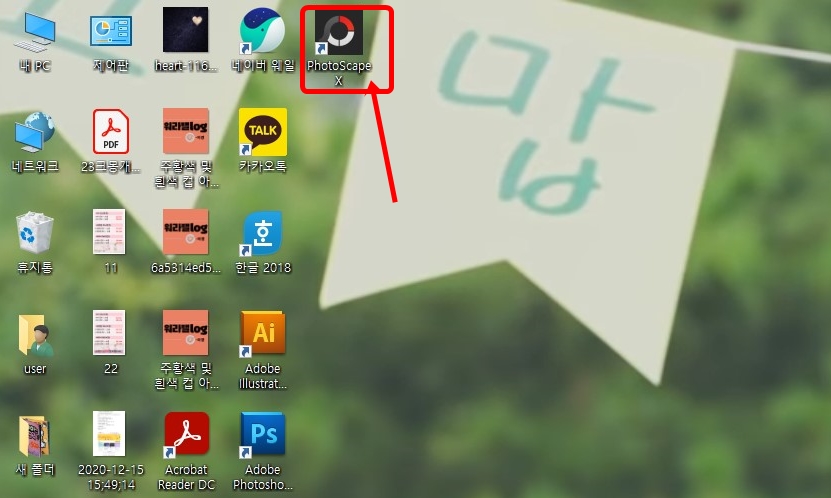
포토스케이프 x를 무사히 다운로드하고 저렇게 바로가기를 가져다 놓았습니다. 기존 버전은 워터마크처럼 아이콘 배경이 없었는데 이번 새 버전은 저렇게 배경이 검은색으로 있어서 완전 눈에 잘 띕니다

새로운 버전의 프로그램을 열어보면 보이는 첫 화면입니다. 기존보다 정말 다르게 포맷이 되어 있습니다. 예전 버전을 사용하던 분들은 적응하는데 시간이 다소 걸릴 거 같아요
새로운 기능들을 사용할 수 있다는 점에 위안을 삼고 적응하려고 노력해야겠습니다.
개인적으로 포토스케이프 x와 구버전을 동시에 설치를 해 놓고 새 버전이 익숙해질 때까지 병행해서 사용할 계획입니다
어도비 포토샵을 이용해서는 좀 더 전문적인 기능들도 사용하면서 이미지나 사진을 멋지게 편집하면 됩니다
오늘은 이렇게 무료 편집 프로그램 새로운 버전 내려받는 방법을 알려드렸는데 다음에도 좋은 정보들을 많이 가지고 오겠습니다. 감사합니다!!
'all' 카테고리의 다른 글
| 우리 이혼했어요 예고 이하늘 박유선 출연 (0) | 2020.12.24 |
|---|---|
| 일러스트 & 사진 누끼따기 사이트 알려드립니다 (0) | 2020.12.23 |
| 티스토리 블로그 탈퇴 폐쇄 방법 자세히 알려 드립니다 (0) | 2020.12.21 |
| 블로그 파비콘 만들기 추가하는 방법 (0) | 2020.12.20 |
| 티스토리 블로그 한개 더 개설 (0) | 2019.06.24 |




댓글